win10无线网卡打不开怎么办
分类:windows7教程 发布时间:2017-05-12 14:01:08
最近用户的普遍反映都是win10无线网卡打不开,那么win10无线网卡打不开的时候我们应该怎么做呢?其实方法很简单,下面系统之家小编就来告诉大家win10无线网卡打不开怎么办,相信很多人都想要知道这些方法吧,感兴趣的朋友就一起来看看吧。
如果是笔记本电脑看一下无线开关有没有关了。可以按键盘上的(FN+F6)开启
不同的笔记本电脑可能不一样。F1-F10这几个键上会有标识无线网络。现在新的笔记本关闭了WIFI网络叫飞行模式和手机一个叫法。
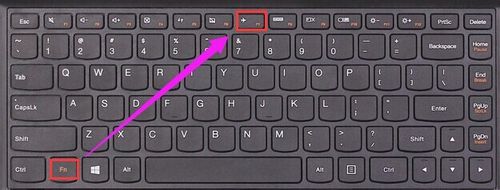
win10无线网卡打不开怎么办图1
检查一下无线网卡的驱动有没有安装。如下图所示操作。
如果没有安装使用驱动精灵网卡驱动版安装一下。
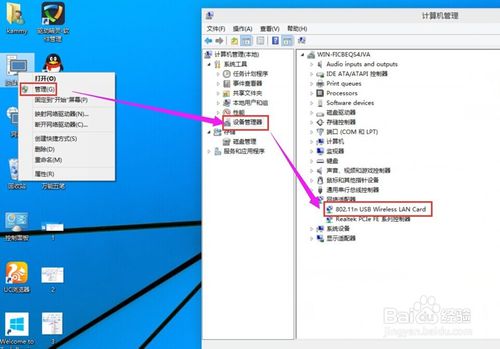
win10无线网卡打不开怎么办图2
检查一下WLAN AutoConfig服务没有开启。
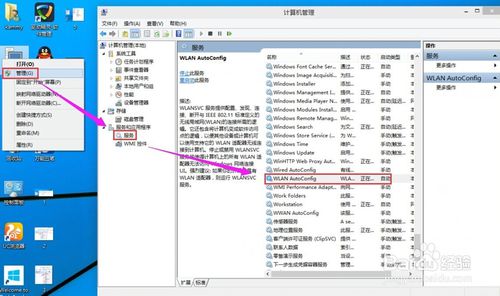
win10无线网卡打不开怎么办图3
检查一下无线网卡有没有被禁用。在桌面上点击网络右键---属性---更改适配器设置------在这里就可以看到WLAN有没有被禁用。
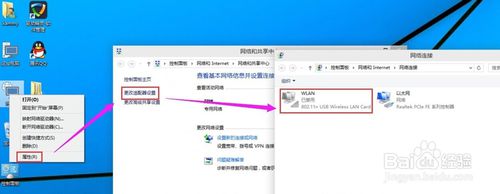
win10无线网卡打不开怎么办图4
如果被禁用了WAN在上面点右键启用就好了。
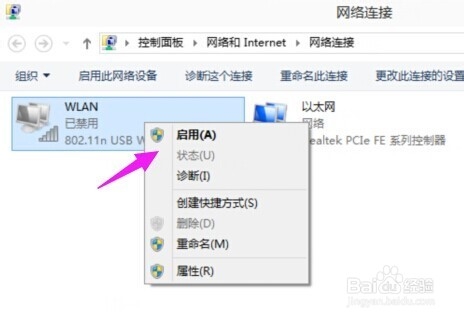
win10无线网卡打不开怎么办图5
启用成功后在上面点击连接/断开
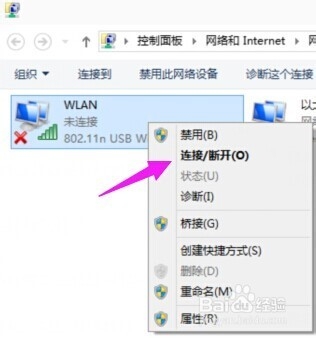
win10无线网卡打不开怎么办图6
检测到了无线网络然后点击连接,输入密码连接上去就可以使用无线网络上网咯。

win10无线网卡打不开怎么办图7
以上就是win10无线网卡打不开的解决方法了,大家以后无线网卡打不开就可以用这个方法去操作一下,绝对能让我们的电脑回光返照的哦。当然如果大家觉得这个方法不太好用的话,小编还有其他方法教给大家,但是就需要下一篇教程了哦。推荐阅读:怎么安装虚拟光驱。






 立即下载
立即下载







 魔法猪一健重装系统win10
魔法猪一健重装系统win10
 装机吧重装系统win10
装机吧重装系统win10
 系统之家一键重装
系统之家一键重装
 小白重装win10
小白重装win10
 杜特门窗管家 v1.2.31 官方版 - 专业的门窗管理工具,提升您的家居安全
杜特门窗管家 v1.2.31 官方版 - 专业的门窗管理工具,提升您的家居安全 免费下载DreamPlan(房屋设计软件) v6.80,打造梦想家园
免费下载DreamPlan(房屋设计软件) v6.80,打造梦想家园 全新升级!门窗天使 v2021官方版,保护您的家居安全
全新升级!门窗天使 v2021官方版,保护您的家居安全 创想3D家居设计 v2.0.0全新升级版,打造您的梦想家居
创想3D家居设计 v2.0.0全新升级版,打造您的梦想家居 全新升级!三维家3D云设计软件v2.2.0,打造您的梦想家园!
全新升级!三维家3D云设计软件v2.2.0,打造您的梦想家园! 全新升级!Sweet Home 3D官方版v7.0.2,打造梦想家园的室内装潢设计软件
全新升级!Sweet Home 3D官方版v7.0.2,打造梦想家园的室内装潢设计软件 优化后的标题
优化后的标题 最新版躺平设
最新版躺平设 每平每屋设计
每平每屋设计 [pCon planne
[pCon planne Ehome室内设
Ehome室内设 家居设计软件
家居设计软件 微信公众号
微信公众号

 抖音号
抖音号

 联系我们
联系我们
 常见问题
常见问题



